Selamat datang di Tutorial khusus ini yang difokuskan pada fungsi Fairlight dari DaVinci Resolve ! Di sini, kita akan membahas tentang pengeditan audio yang akan membantu Anda mengoptimalkan konten audio Anda pada tingkat profesional. Baik Anda seorang produser video atau hanya ingin meningkatkan proyek sendiri - tools dan teknik yang akan Anda pelajari di sini sangat penting untuk pengeditan audio di DaVinci Resolve. Ayo mulai!
Temuan Utama
- Fairlight adalah area pengeditan audio profesional di DaVinci Resolve.
- Penyesuaian dan efek dapat diterapkan pada klip individu maupun seluruh trek audio.
- Menggunakan Preset dan Mixer adalah penting untuk alur kerja pengeditan yang efisien.
Panduan Langkah demi Langkah
Mengakses Area Fairlight
Untuk masuk ke Area Fairlight, Anda perlu membuka DaVinci Resolve dan mengklik simbol catatan musik di sudut kanan bawah. Hal ini akan membawa Anda ke area yang bertanggung jawab atas pengeditan audio.
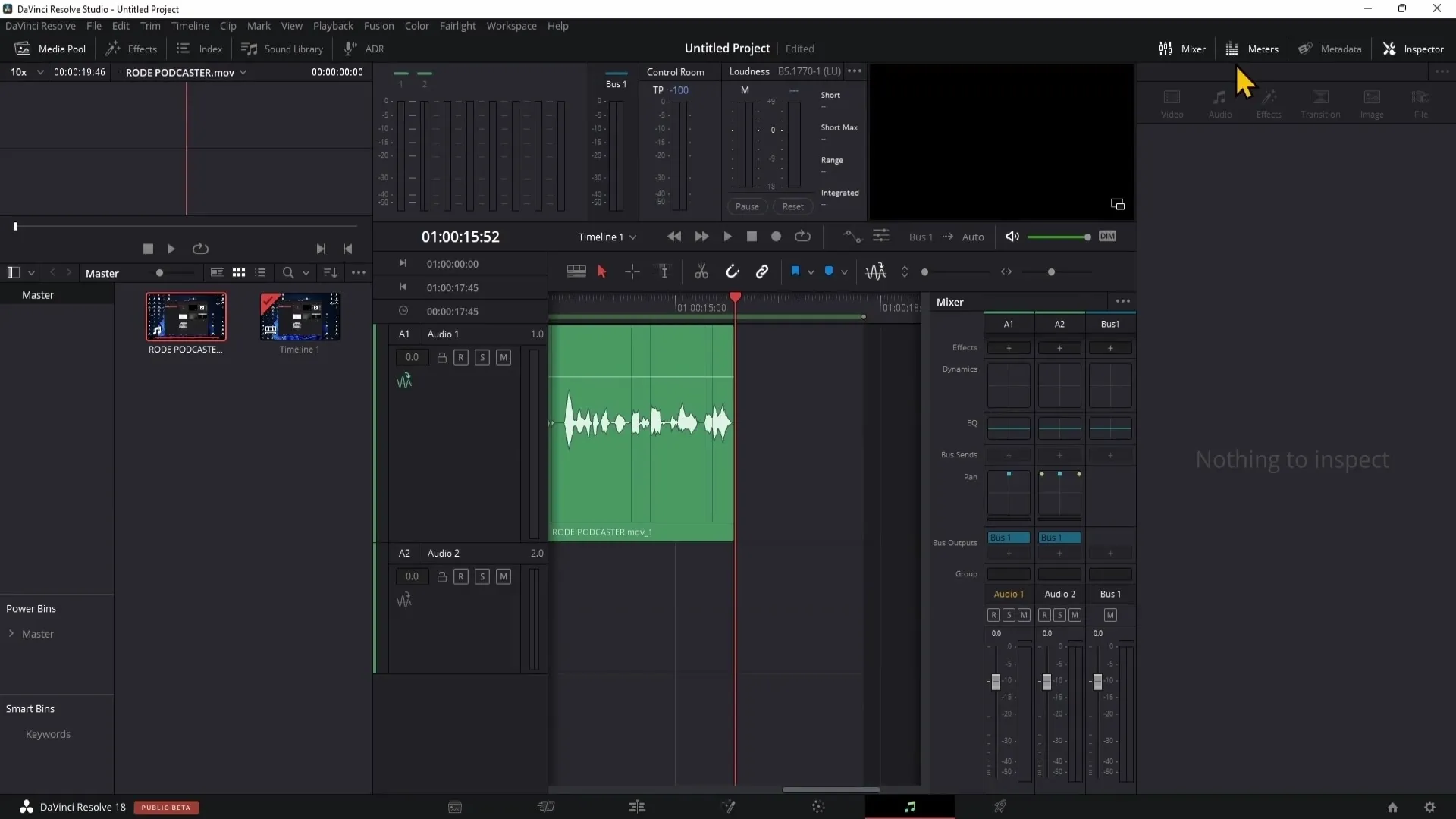
Ikhtisar Berbagai Jendela
Saat Anda berada di Area Fairlight, Anda akan melihat berbagai jendela dan modul. Media Pool mungkin sudah dikenal dari video sebelumnya. Di area ini, Anda dapat memuat materi video dan gambar.
Jendela penting lainnya adalah jendela Effects, di mana Anda dapat menerapkan berbagai efek audio. Efek-efek ini akan digunakan pada trek audio Anda untuk meningkatkan kualitas suara atau mengurangi noise yang tidak diinginkan.
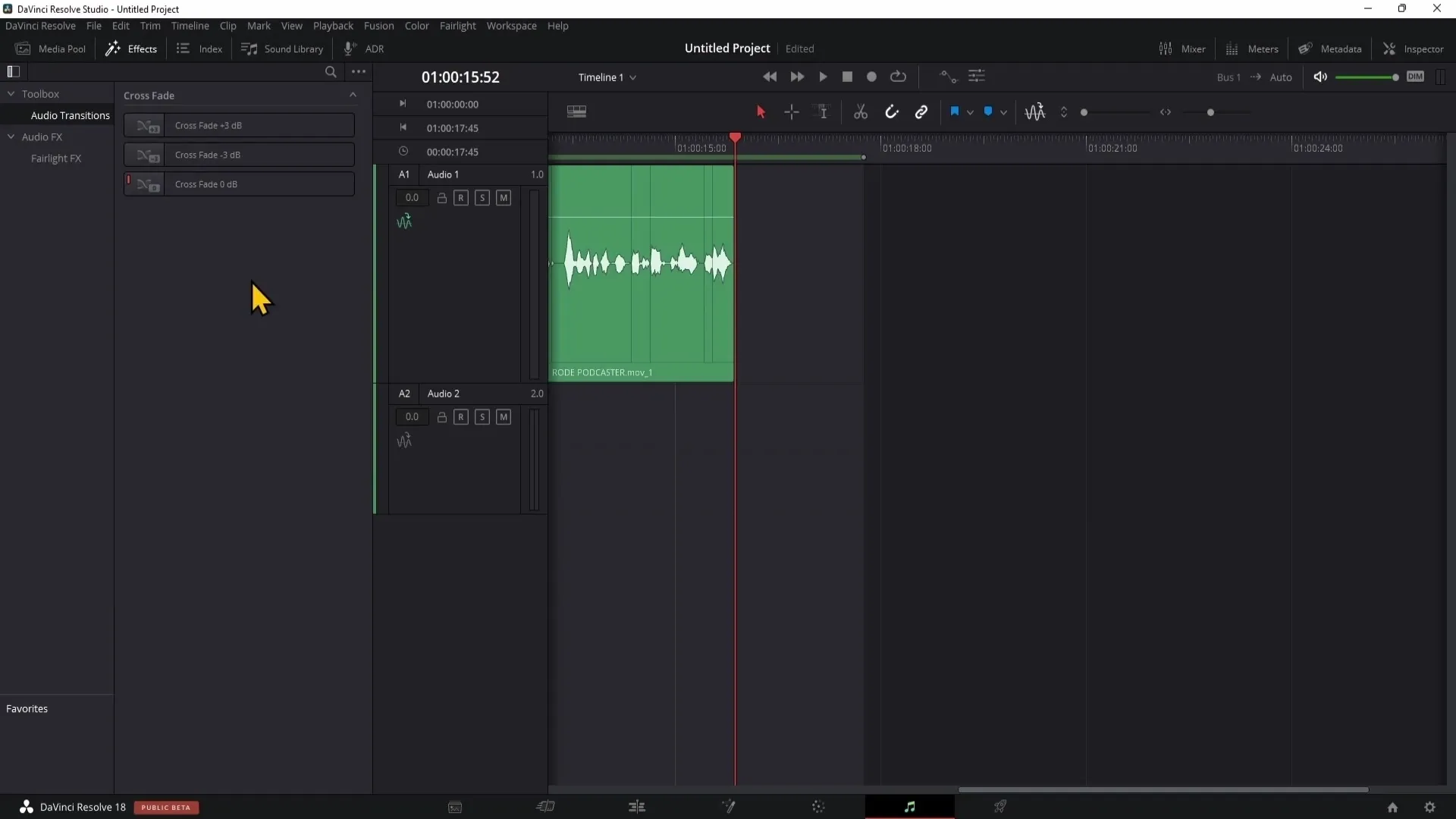
Menambahkan Efek Audio
Contoh dari efek audio adalah pengurangan noise (Noise Reduction). Anda dapat dengan mudah menerapkan efek ini ke trek audio Anda. Ketika Anda menarik Noise Reduction ke klip, Anda dapat secara efektif mengurangi masalah kebisingan.
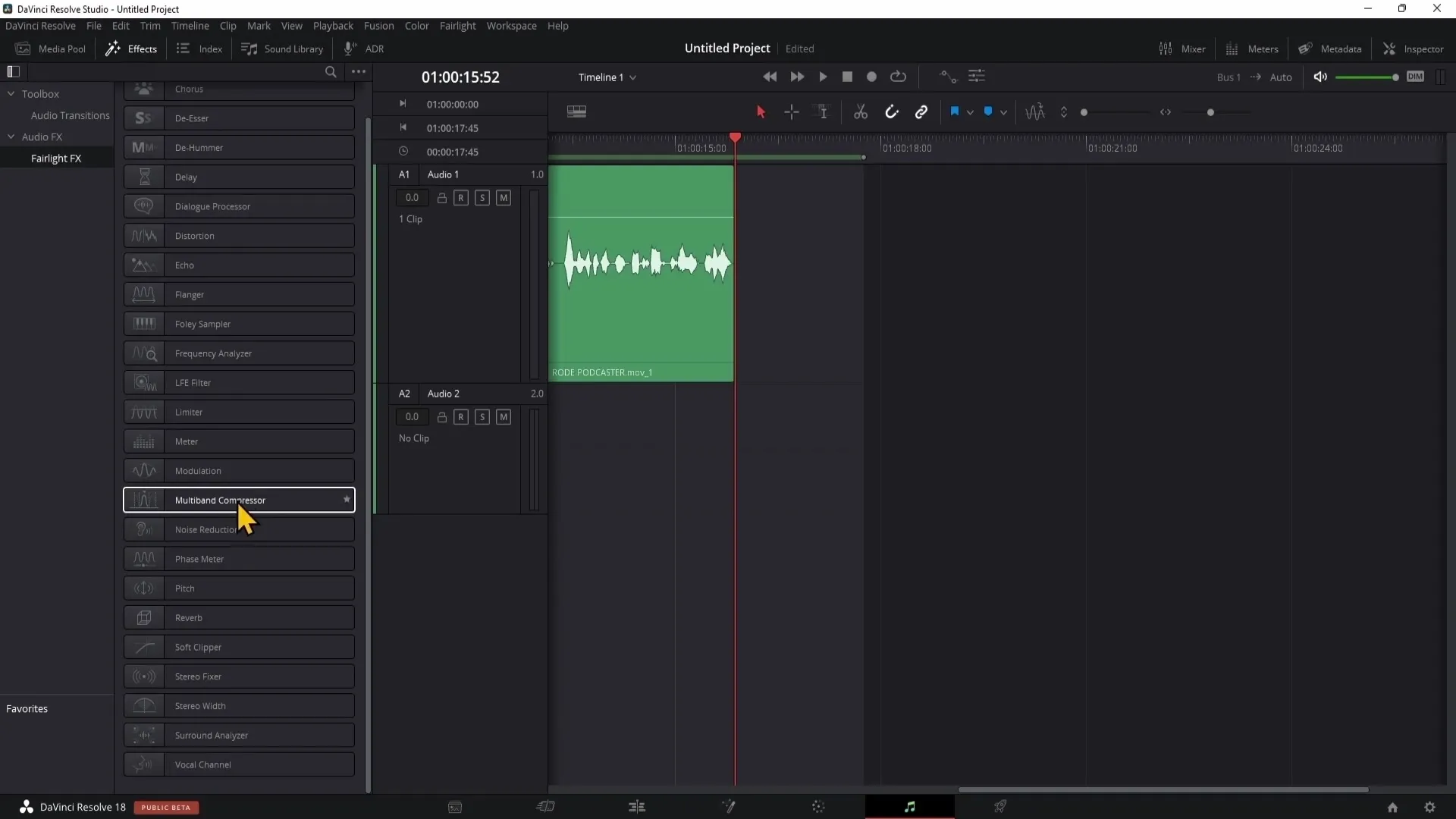
Namun, merepotkan untuk menerapkan efek tersebut pada setiap klip di trek audio yang panjang. Sebagai gantinya, Anda memiliki opsi untuk menerapkan efek tersebut ke seluruh trek. Untuk melakukannya, Anda perlu pergi ke Mixer.
Pengaturan Level di Mixer
Di Mixer, Anda akan melihat trek audio Anda, yang disebut sebagai A1 (Audio Spur 1) di sini. Semua penyesuaian yang Anda buat di baris ini akan diterapkan pada seluruh trek audio. Di sini Anda dapat dengan mudah menambahkan efek, dengan mengklik tanda tambah dan memilih efek yang diinginkan.
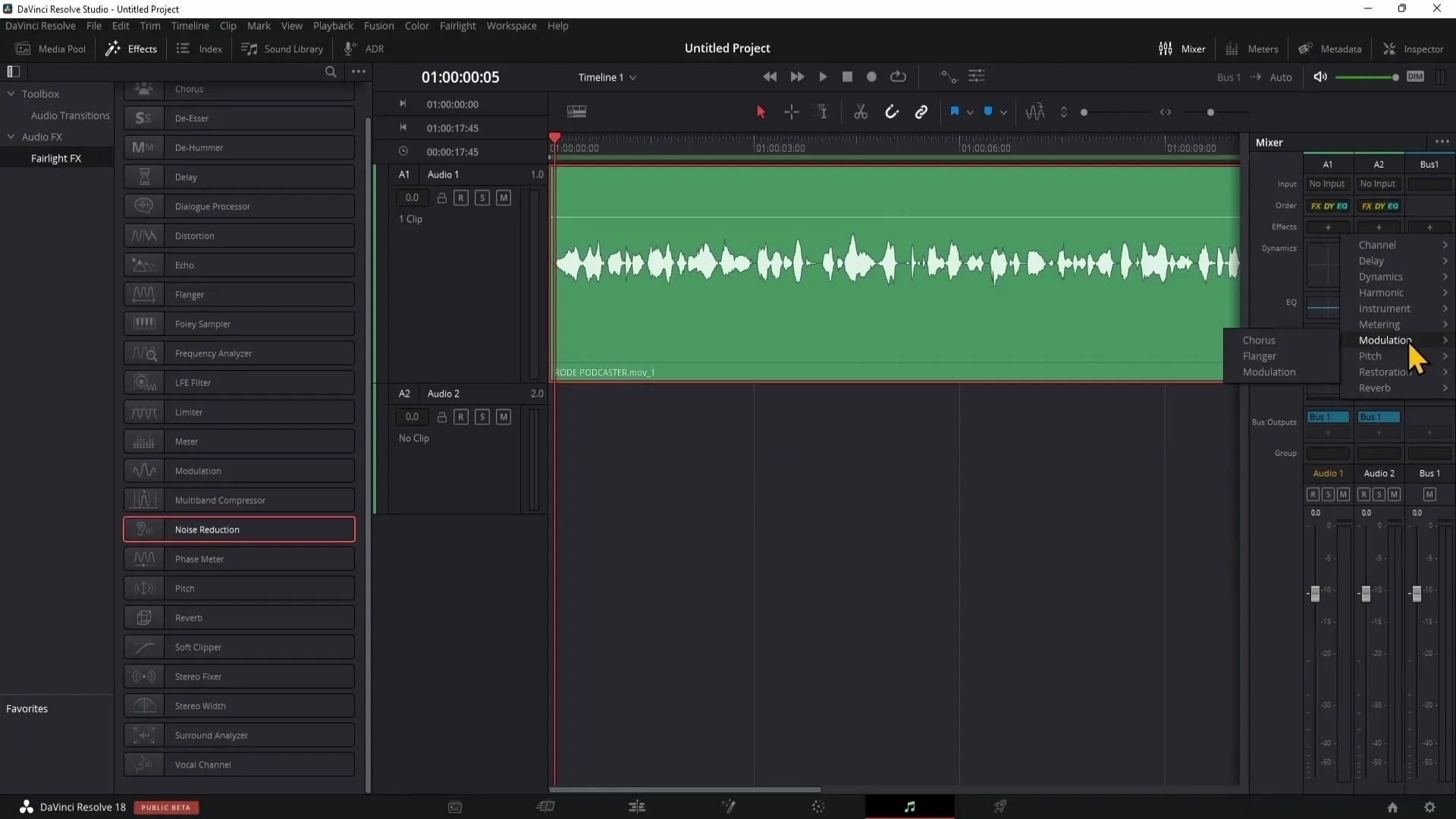
Menyimpan Preset
Jika Anda ingin menyimpan pengaturan tertentu untuk Noise Reduction untuk proyek-proyek masa depan, cukup klik tanda tambah di bagian kiri atas dan beri nama Preset Anda. Ini memungkinkan Anda menggunakan pengaturan yang sama di proyek lain, tanpa harus menetapkannya lagi secara manual.
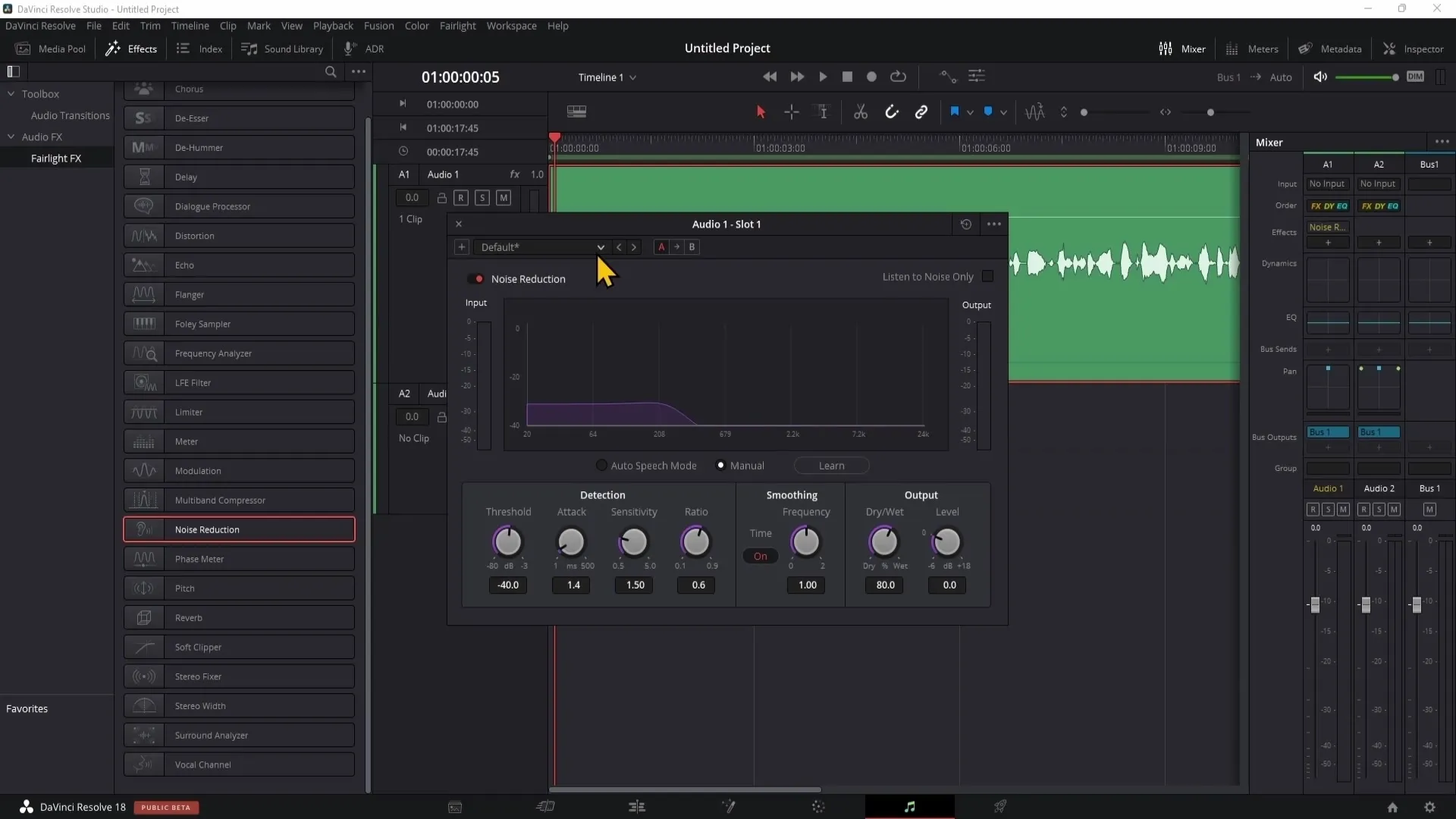
Bekerja dengan Audio Transitions
Teknik penting dalam pengeditan audio adalah Audio Transitions. Misalnya, dengan menggunakan Crossfade, Anda dapat membuat transisi antara dua klip lebih halus, sehingga transisi audio terdengar alami dan harmonis.
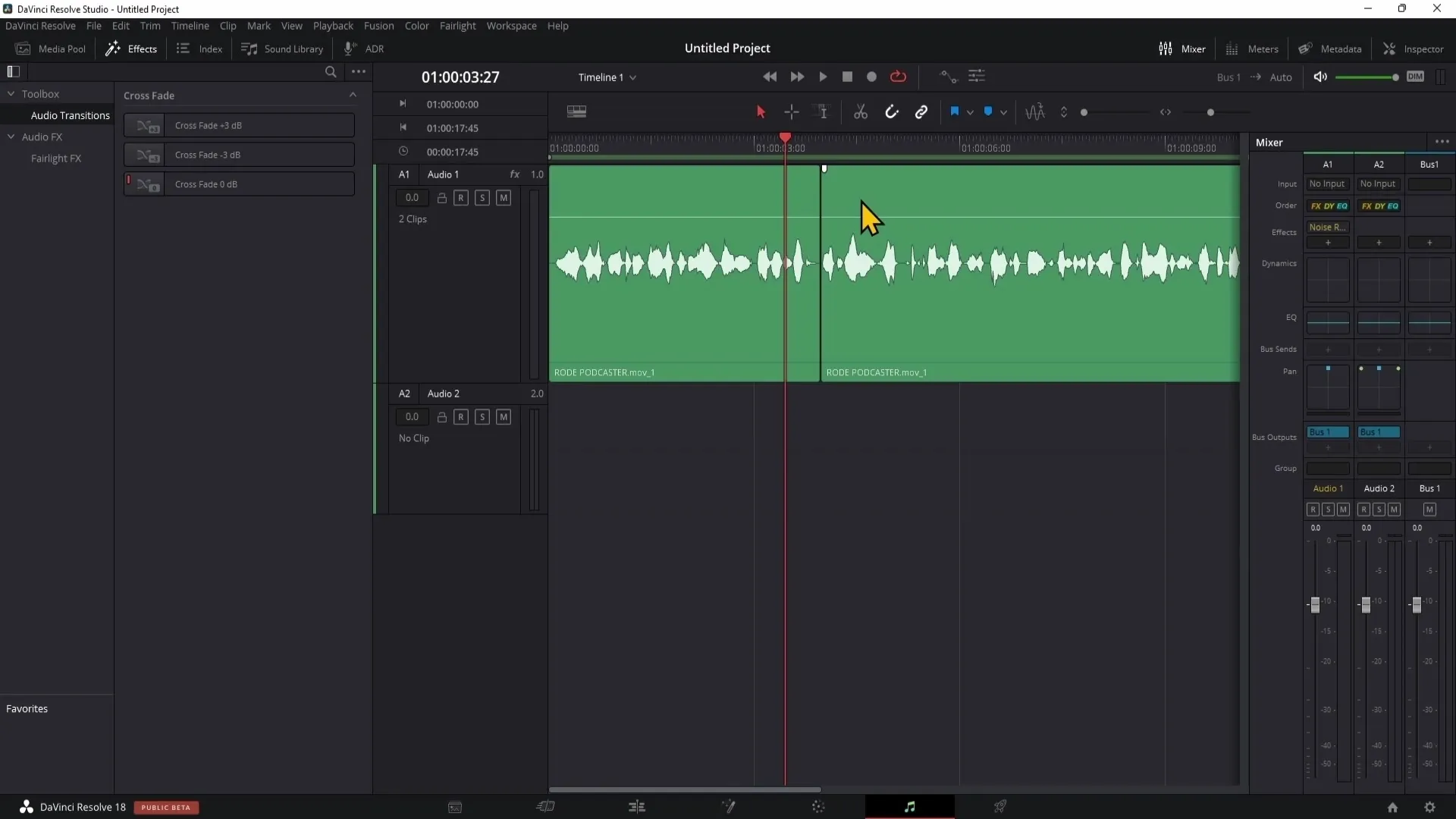
Indeks dan Pustaka Suara
Indeks menampilkan informasi penting tentang klip Anda, yang dapat berguna dalam proyek-proyek besar, sementara Pustaka Suara DaVinci Resolve memberikan akses ke berbagai suara gratis yang dapat Anda integrasikan langsung ke dalam proyek Anda.
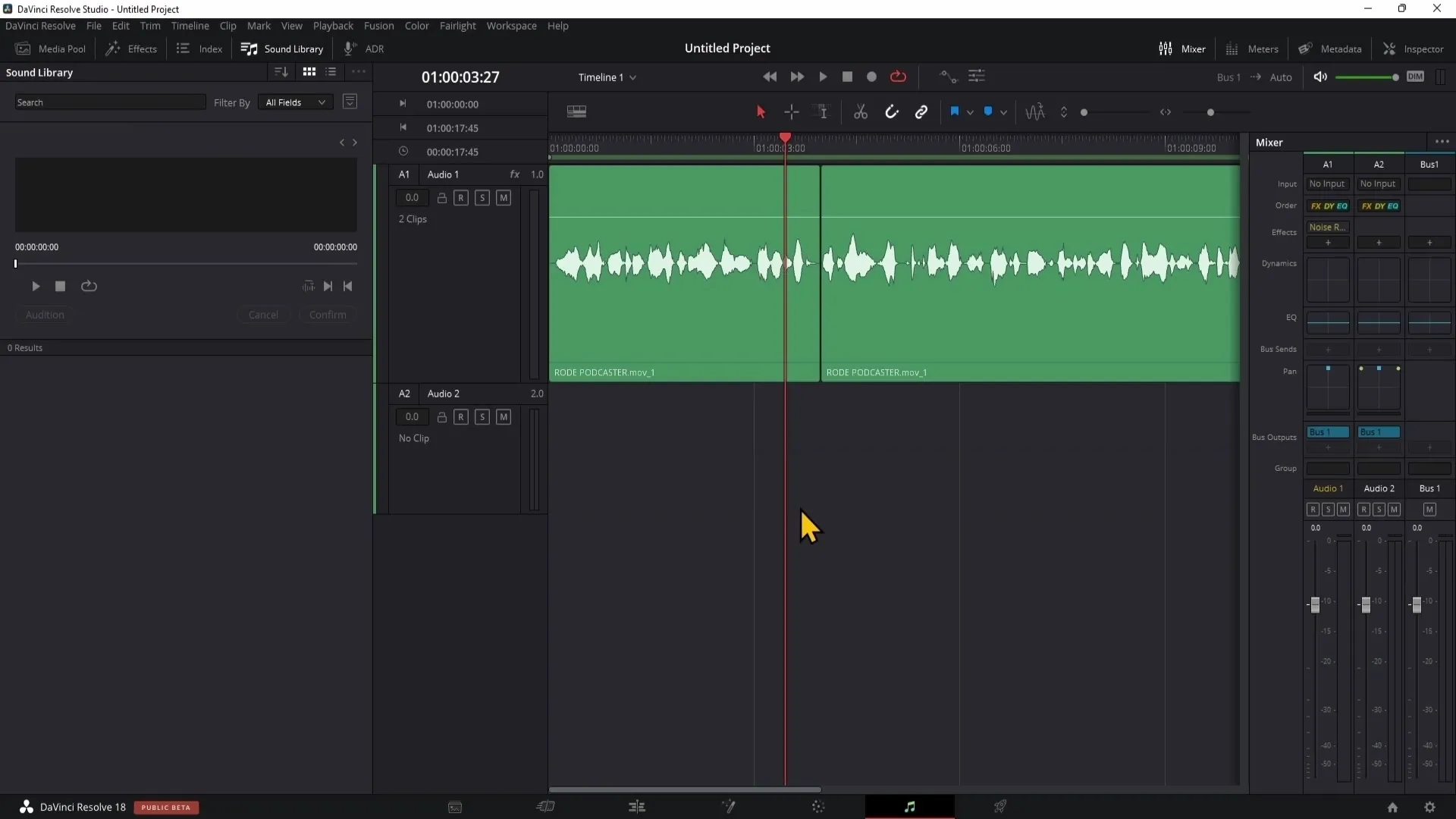
Merekam Dialog
Jika Anda memerlukan dialog untuk proyek Anda, Anda dapat langsung melakukan ADR (Automated Dialog Replacement) di Area Fairlight dengan merekam suara Anda dan mengintegrasikannya ke trek audio Anda.
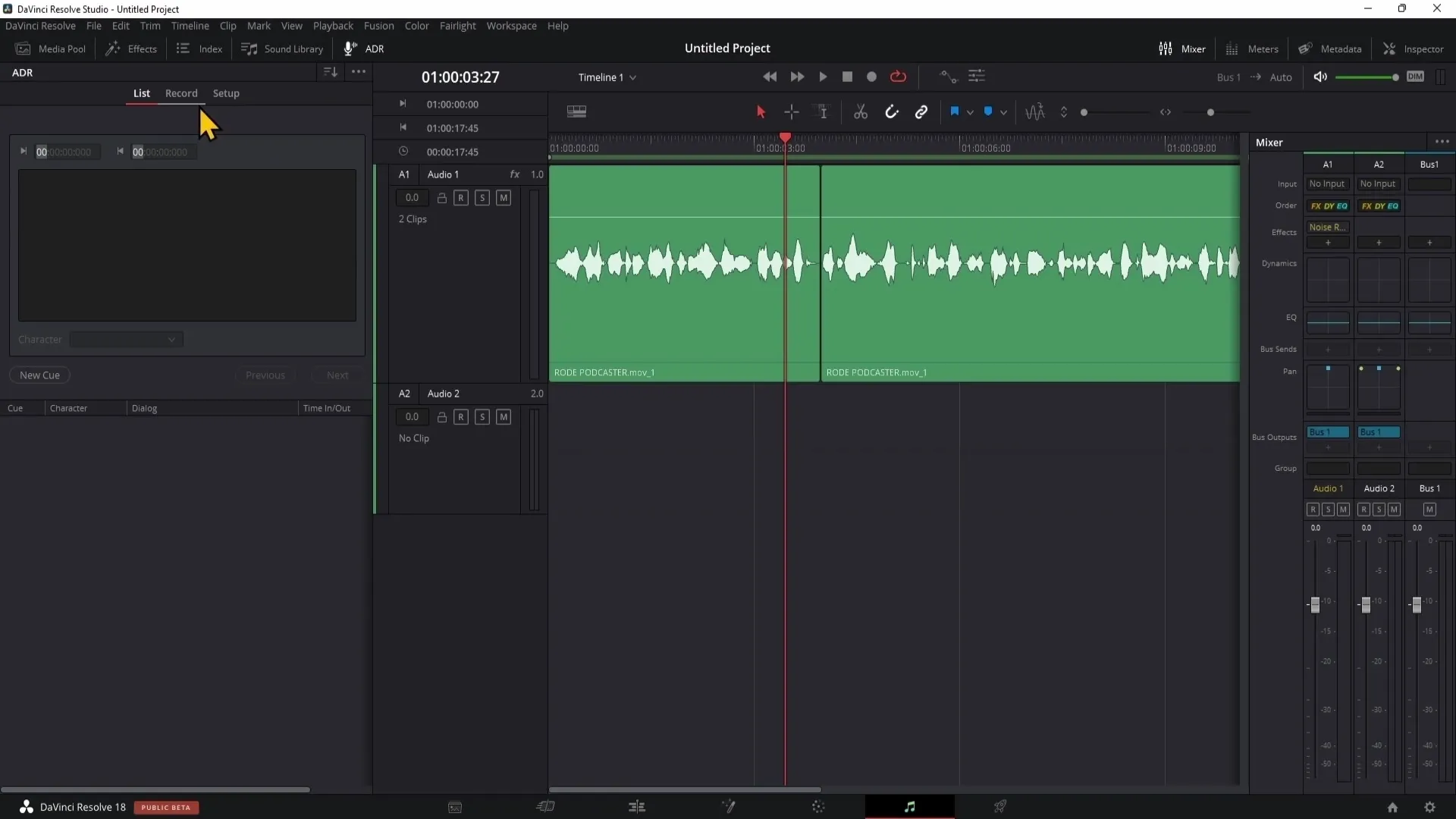
Mixer: Bagian Pusat Pengeditan Audio
Mixer penting untuk penyesuaian trek audio. Anda dianjurkan untuk menjelajahi fungsi-fungsi mixer untuk melakukan berbagai penyesuaian pada trek Anda seperti pengaturan Equalizer, kompresor, dan limiter.
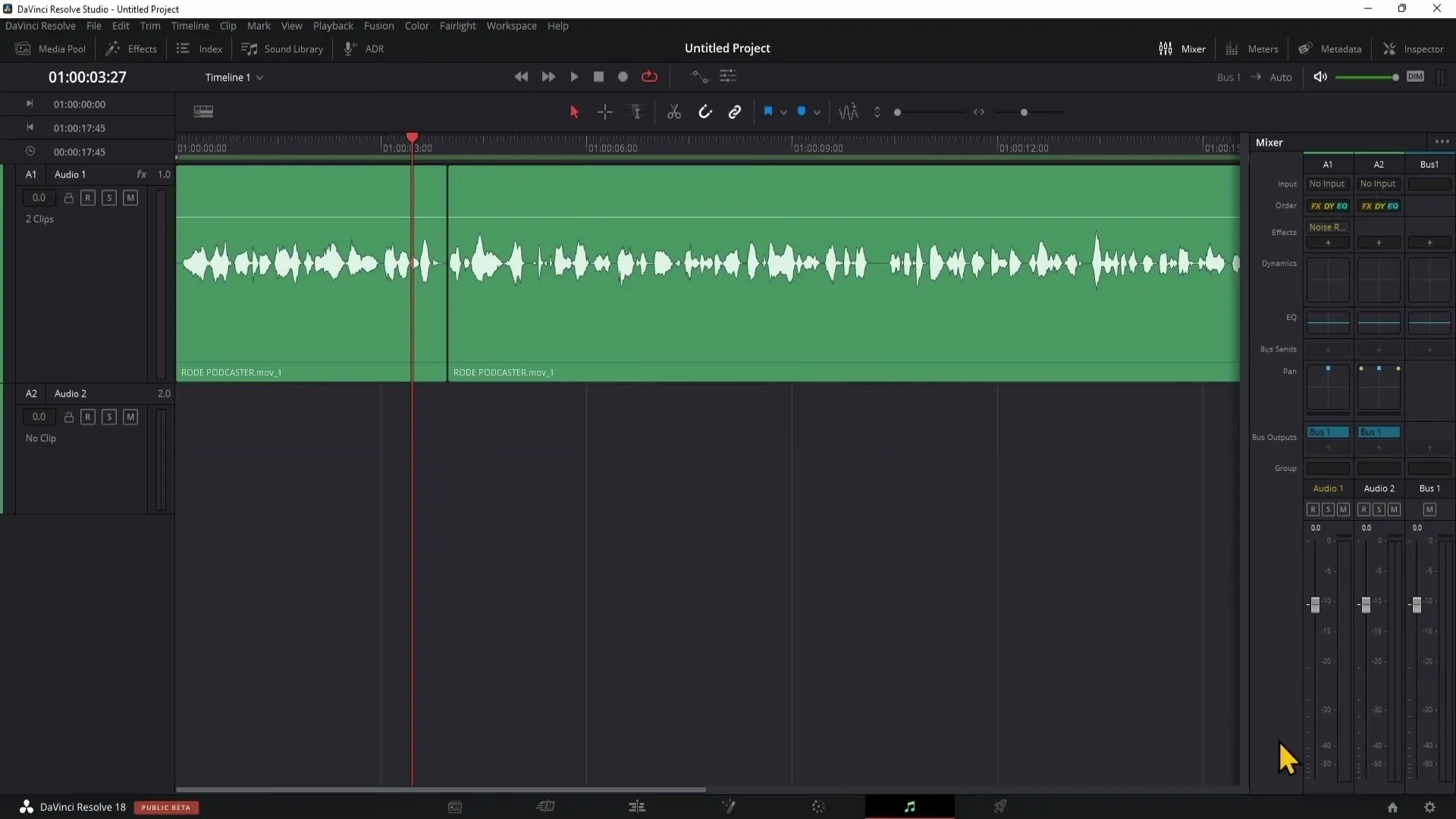
Alat Berguna di Area Fairlight
Di area Fairlight, Anda memiliki akses ke berbagai alat, termasuk Range Selection dan Edit Selection, yang memungkinkan Anda untuk memilih dan mengedit bagian-bagian khusus dari trek audio Anda.
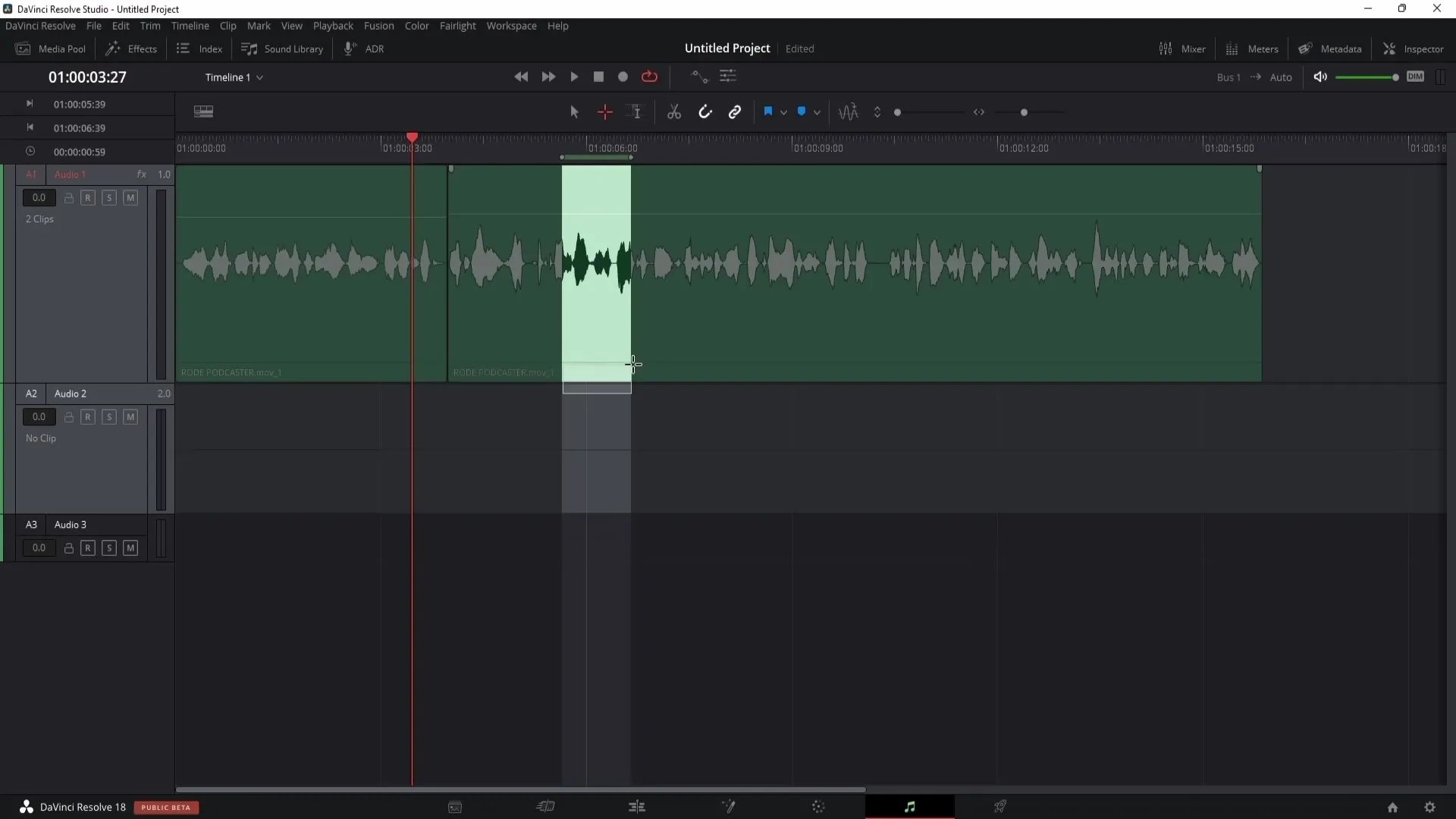
Deteksi Transien
Salah satu alat yang berguna adalah Deteksi Transien, yang membantu Anda mengidentifikasi sumber suara yang berbeda dalam campuran audio. Ini memungkinkan Anda melacak instrumen tertentu secara visual dan menyesuaikannya dengan gejala yang spesifik.
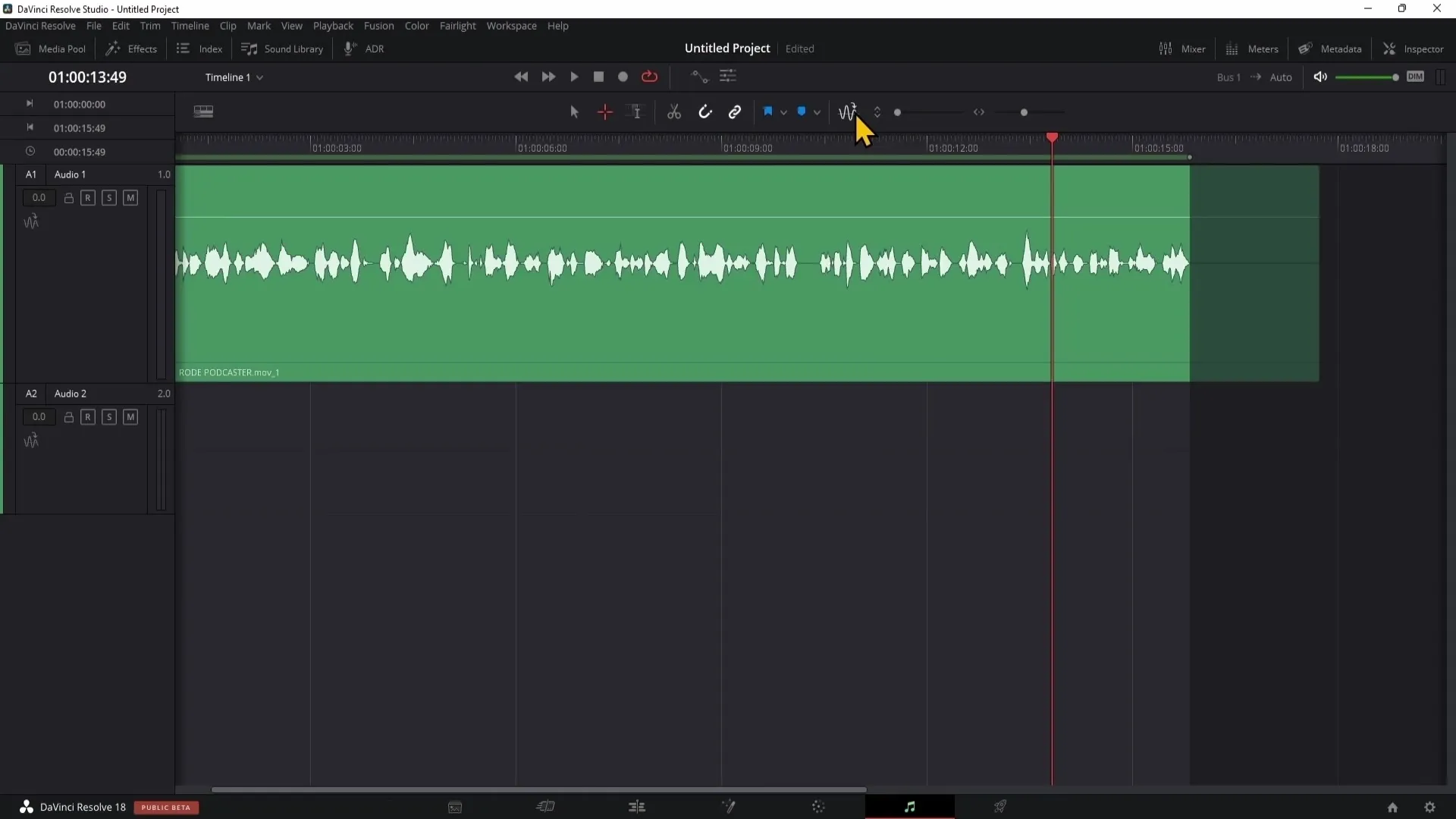
Pengaturan Volume
Untuk menyesuaikan volume rekaman audio Anda, Anda dapat menggunakan Inspector. Di sana, Anda dapat dengan mudah meningkatkan atau menurunkan volume dengan menggerakkan pengaturan yang sesuai.
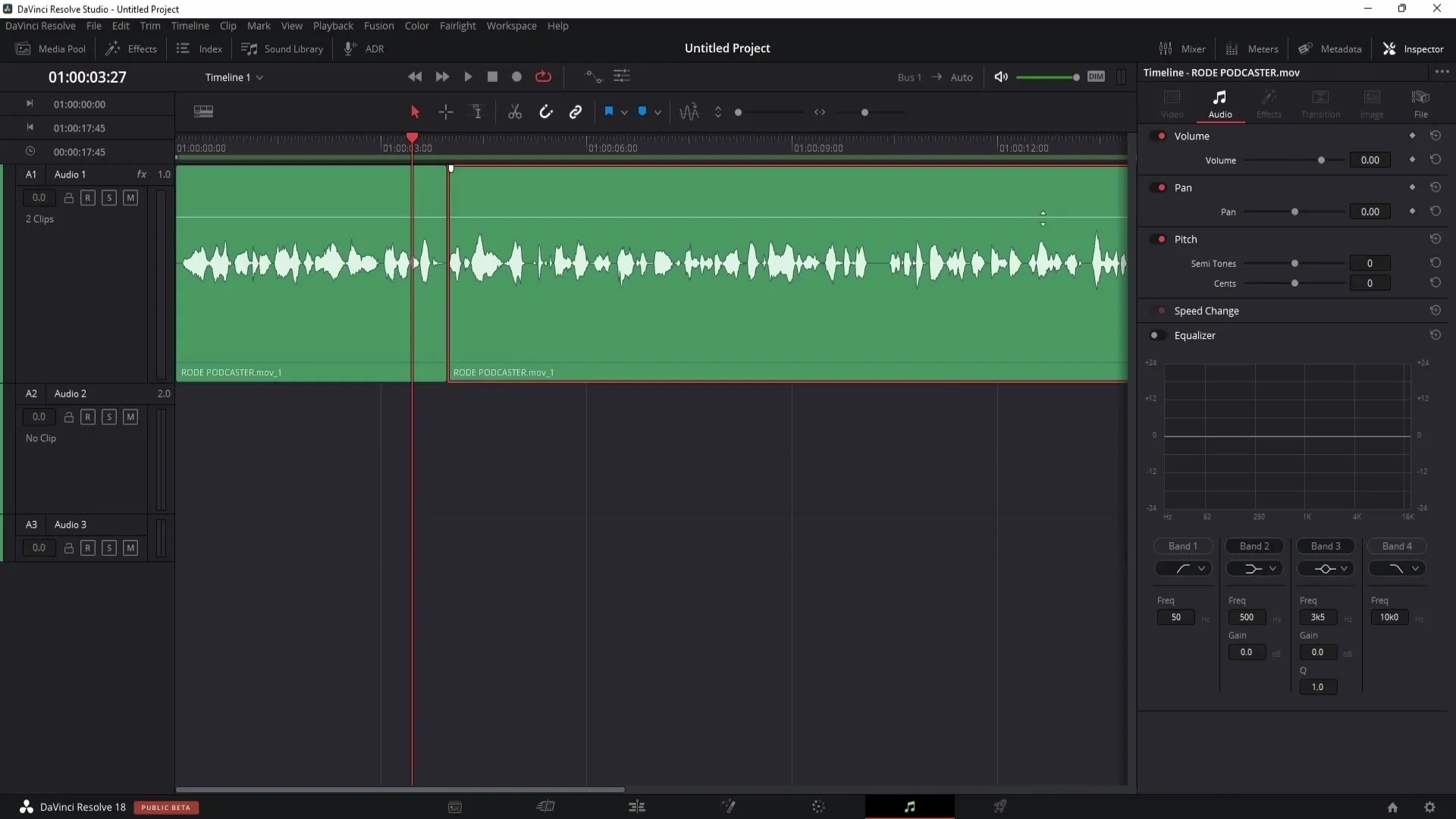
Equalizer: Penyetelan Fein Suara
Salah satu alat yang sangat penting untuk pengeditan audio adalah Equalizer. Dengan equalizer, Anda dapat menyesuaikan berbagai frekuensi, seperti untuk mengurangi suara yang terlalu keras atau menekankan frekuensi tertentu pada suara Anda.
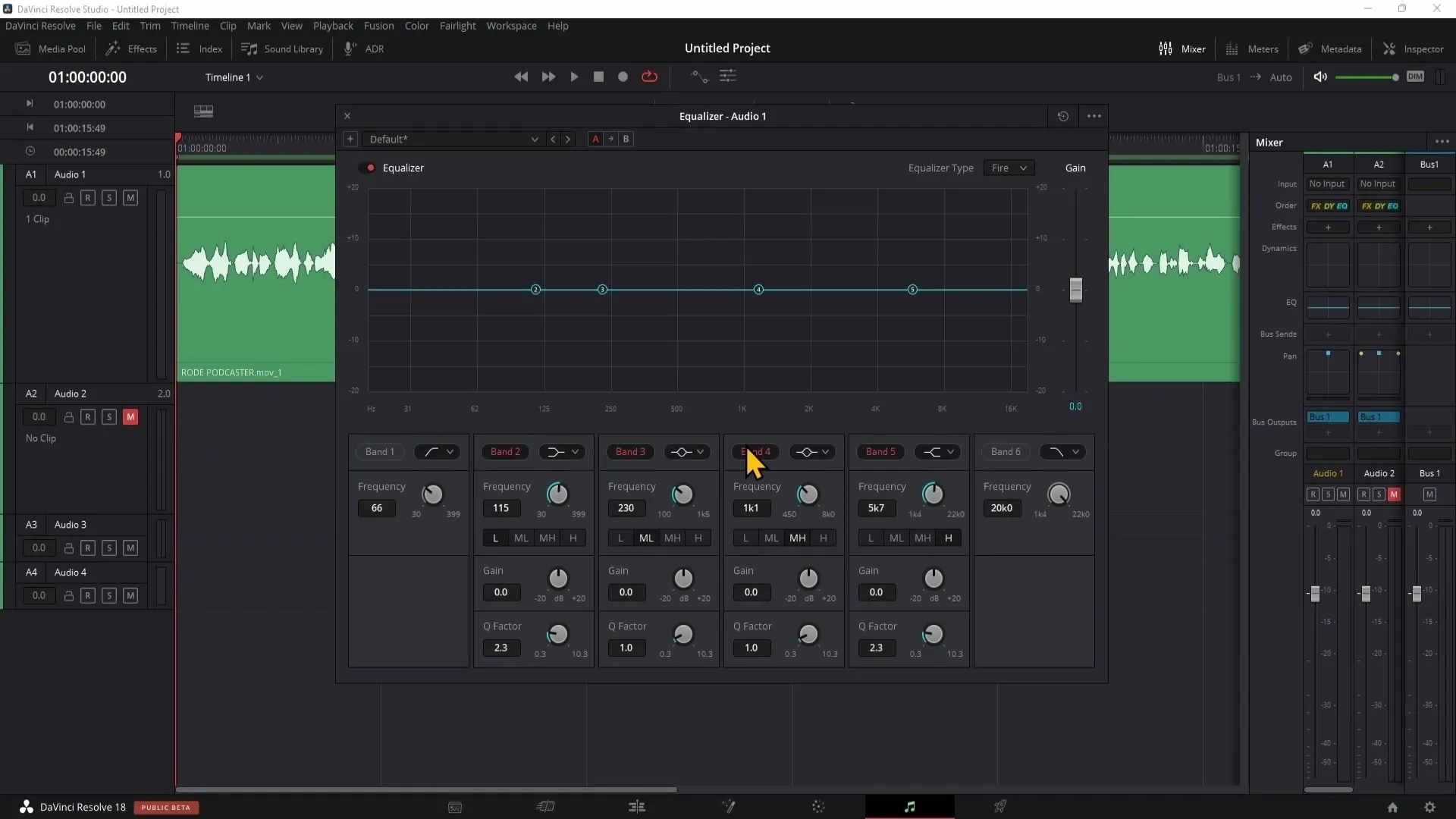
Pengeditan Dinamis dengan Kompresor dan Limiter
Untuk mengatur dinamika trek audio Anda, kompresor dan limiter sangat membantu. Alat-alat ini membantu Anda untuk menyelaraskan bagian-bagian yang terlalu keras dan terlalu lembut sehingga kualitas audio Anda tetap seimbang.
Menyesuaikan Volume secara Dinamis
Anda dapat menggunakan Makeup-Gain dari masing-masing trek untuk meningkatkan volume umum sumber audio Anda setelah diedit. Ini sangat berguna jika volume telah diturunkan selama pengeditan.
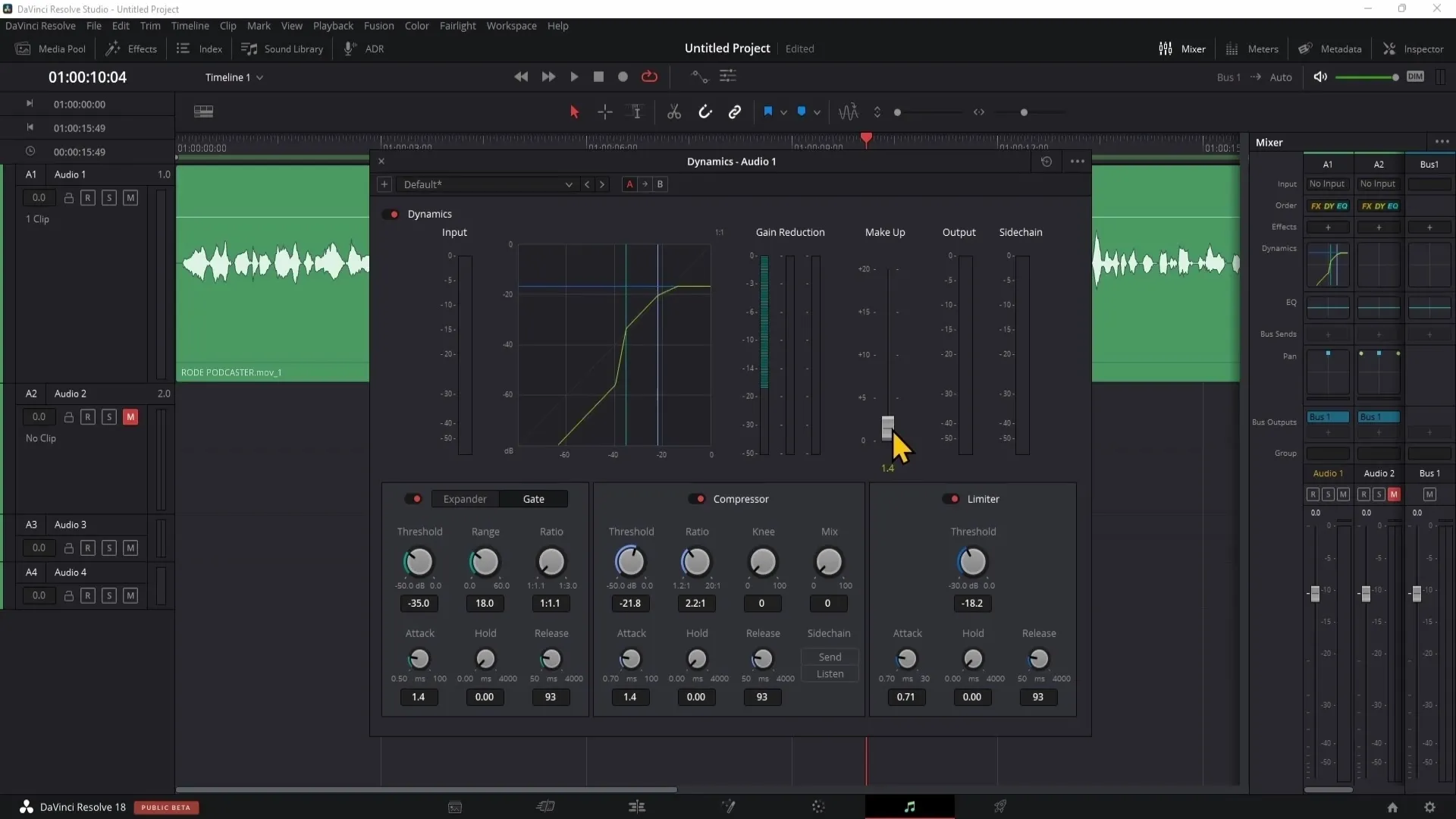
Ringkasan
Pada tutorial ini, Anda telah mempelajari dasar-dasar pengeditan audio di area Fairlight dari DaVinci Resolve. Sekarang Anda tahu cara melakukan penyesuaian audio yang efektif, menerapkan efek, dan mengoptimalkan materi audio Anda. Teknik-teknik yang dipelajari ini akan membantu Anda meningkatkan kualitas audio Anda ke level yang lebih tinggi.
Pertanyaan Yang Sering Diajukan
Apa itu Fairlight dalam DaVinci Resolve?Fairlight adalah area pengeditan audio profesional di DaVinci Resolve yang memungkinkan pengguna untuk mengedit dan mengoptimalkan audio.
Bagaimana cara saya menerapkan efek audio ke seluruh trek?Anda dapat mengklik trek audio di Mixer dan kemudian seret efek yang diinginkan ke atasnya untuk menerapkannya ke seluruh trek.
Bisakah saya menyimpan pengaturan saya sendiri sebagai Preset?Ya, Anda dapat menyimpan pengaturan efek audio Anda dengan pergi ke tanda Plus dan memberi Preset nama.
Bagaimana cara meningkatkan kualitas audio saya?Dengan memanfaatkan fungsi Equalizer, Kompresor, dan Limiter di Mixer, Anda dapat meningkatkan kualitas audio Anda secara signifikan.
Apa keuntungan dari Deteksi Transien?Deteksi Transien memungkinkan Anda untuk dengan mudah mengidentifikasi sumber suara berbeda dalam campuran Anda dan mengaksesnya secara geografis.


